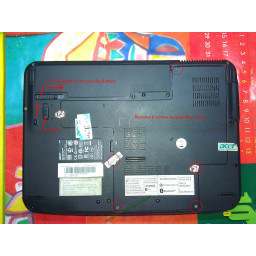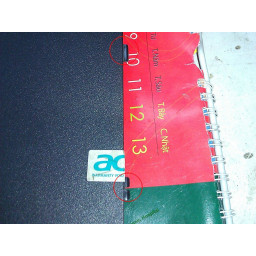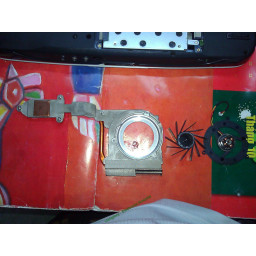Как чистить и обслуживать вентиляционную систему Acer Aspire 4920

- ВКонтакте
- РћРТвЂВВВВВВВВнокласснРСвЂВВВВВВВВРєРСвЂВВВВВВВВ
- Viber
- Skype
- Telegram
Шаг 1
Этот ноутбук был куплен в 2008 году и его никогда не разбирали для обслуживания. Перед обслуживанием мы должны выключить его и отсоединить от источника переменного тока.
Шаг 2
Теперь переверните ноутбук вверх дном. Нажимаем 2 кнопки, чтобы вынуть батарею. Затем удалите 6 винтов, чтобы открыть крышку, как показано на рисунке
Шаг 3
После откручивания поднимаем левую сторону крышки и осторожно встряхиваем ее, чтобы вынуть.
Позаботьтесь о маленьких пластиковых пятнах. Не делайте их сломанными. Они помогают надежно зафиксировать крышку на нижнем корпусе ноутбука.
Шаг 4
Эта модель предназначена для обслуживания. Мы видим все основные компоненты после снятия крышки.
Мы можем поддерживать систему вентиляции, не снимая оперативную память, жесткий диск, карту Wi-Fi, клавиатуру, как другие модели.
Шаг 5
Есть 4 винта, пронумерованных от 1 до 4. Мы должны удалить их в порядке последовательности, от 1 до 4. Используйте отвертку, чтобы закрутить против часовой стрелки.
Шаг 6
Отключите разъем вентилятора. Затем осторожно поднимите радиатор и потяните его на себя, чтобы вынуть.
Шаг 7
Процессор использует Thermal Glue, а GPU использует Thermal Pad для передачи тепла радиатору. Через несколько лет они становятся сухими, что снижает способность передавать тепло. Мы должны заменить как клей, так и прокладку.
Используйте мягкую ткань (или влажную ткань), мягкую ватную палочку и ацетон, чтобы очистить 2 чипа (процессор, графический процессор), тщательно радиатор.
Шаг 8
Удалите эти 3 винта, чтобы вынуть вентилятор из корпуса.
Шаг 9
Снимите крыло вентилятора, подняв его. Там магнитное кольцо, которое сосет катушку статора. Мы можем чувствовать себя немного трудно вытащить. Просто дай еще немного силы, и мы сможем легко ее сломать.
После этого используйте смазку (компонент для смазывания оси вентилятора). Это помогает заставить вентилятор работать тихо и быстро
Не забудьте тщательно очистить крыло вентилятора, основание вентилятора
Шаг 10
Теперь мы убираем жилье. Удалите пыль, застрявшую внутри и снаружи вентиляционных листьев, щеткой. Использование насоса высокого давления для очистки намного лучше в этой ситуации
Шаг 11
После чистки вентилятор и его корпус. Мы собираем крыло вентилятора назад к базе вентилятора. В сборе вентилятор установлен обратно в корпус.
Позаботьтесь о отметках, чтобы правильно собрать вентилятор
Шаг 12
Нанесите новый Thermal Glue и Thermal Pad на чипы процессора и графического процессора. Будьте готовы собрать радиатор!
Шаг 13
Поставьте радиатор обратно в правильное положение. Отрегулируйте его так, чтобы винты лежали в правильном положении.
Винт в порядке последовательности от 1 до 4 крепко
Подключите разъем вентилятора к выходу вентилятора на материнской плате
Шаг 14
Собрать заднюю крышку
Соберите аккумулятор
Теперь это закончено. Откройте свой ноутбук. Запустите ОС. Используйте некоторые приложения, такие как «CPUID Hardware Monitor», «Temp core», «Everest Ultimate Edition», чтобы проверить температуру CPU, GPU, жесткого диска, RAM. Их температура сейчас ниже, чем раньше.
Конец руководства! Спасибо за ваше внимание!
Комментарии
Пока еще нет ниодного комментария, оставьте комментарий первым!
Также вас могут заинтересовать
Вам могут помочь


Лаборатория ремонта